Modificador RailClone Slice
Descripción general
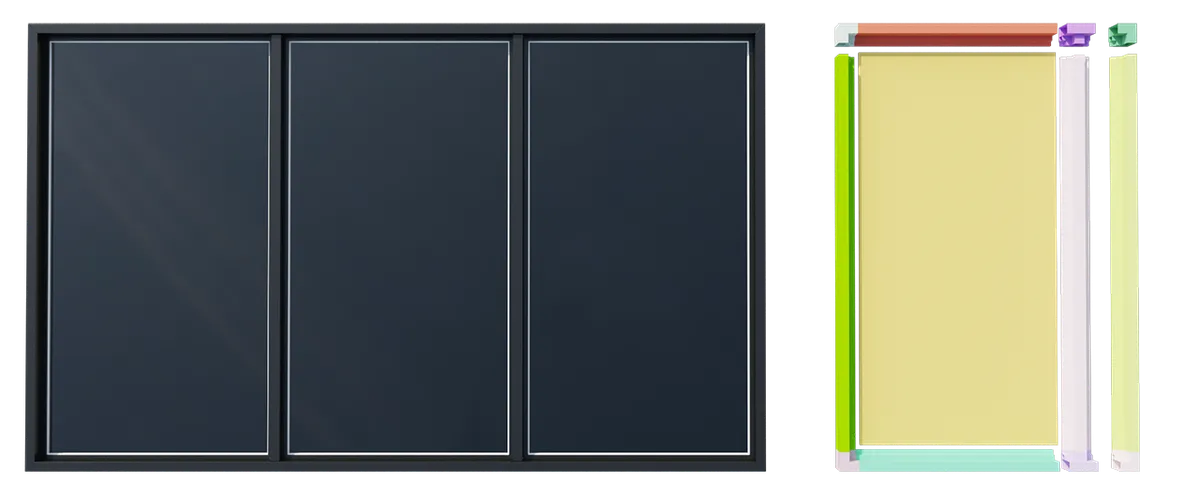
El modificador RCSlice es una herramienta que permite cortar una malla en partes para que la utilicen los generadores lineales y de matrices de RailClone. Este modificador puede generar piezas individuales, la malla cortada o el modelo original sin cortes. Además, en el editor de estilos, el nodo «Segmento» incluye un nuevo parámetro (RailClone Slice) que permite obtener automáticamente cualquier parte del objeto cuando se utiliza un modificador RCSlice. Esto significa que no necesitas crear varios objetos individuales, sino que puedes modelar un solo segmento y elegir qué sector quieres usar.
características
El modificador RCSlice tiene las siguientes características:
Tipos de rebanadas
El modificador RCSlicer puede crear los siguientes tipos de sectores:
- Comienzo
- Final
- Defecto
- X uniformemente
- Y uniformemente
- Esquina X
- TOP
- Bottom
- Inicio arriba
- Final superior
- Empezar abajo
- Extremo inferior
También se generarán intersecciones entre filas y columnas cuando corresponda.
Ajustar el tamaño X/Y al segmento predeterminado
Cuando esto está habilitado, la geometría se recorta para que coincida con el tamaño del segmento predeterminado. Al crear matrices A2S, esto garantizará que todas las piezas tengan la longitud correcta y encajen correctamente como una sierra de calar,
Selección de salida
La salida del modificador se puede seleccionar para cualquiera de los tipos de corte mencionados anteriormente, la geometría completa y un corte individual, o una malla que muestre todos los cortes.
Parámetro de segmento
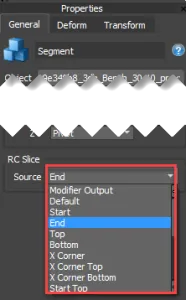
El nodo «Segmento» incluye un nuevo parámetro (RailClone Slice) que permite obtener automáticamente cualquier parte del objeto cuando se utiliza un modificador RCSlice. Cuando utilices el parámetro 'Segment->rcSlice', asegúrate de colocar siempre el RCSlice encima del modificador de pila.
Procedimientos
Para utilizar planos de corte con la opción Segmentar RCSpline
- Seleccione el objeto a cortar.
- Aplica el Modificador RCSlice al objeto. Asegúrate de que esté en la parte superior de la pila.
- Elija los tipos de sector que desea crear habilitando sus casillas de verificación.
- Coloque el plano de corte usando los giradores o Rebanar artilugios de avión .
- Agregue el objeto cortado a un Nodo de segmento en el editor de estilos RailClone
- Agregue un nodo de transformación al segmento y elija el segmento que desee mediante la propiedad RCSpline. Esto extraerá automáticamente el segmento del objeto. Agregue un nodo de transformación para cada segmento que desee extraer.
Para crear objetos separados a partir de sectores y agregarlos a RailClone
- Seleccione el objeto a cortar.
- Aplica el Modificador RCSlice al objeto. Asegúrate de que esté en la parte superior de la pila.
- Elija los tipos de sector que desea crear habilitando sus casillas de verificación.
- Coloque el plano de corte usando los giradores o Rebanar artilugios de avión .
- Haga clic en Exportar para convertir el objeto en piezas individuales de geometría
- Agregue cada pieza de geometría a su propio nodo Segmento y utilícela según sea necesario.
Para generar segmentos automáticamente y establecer sus propiedades RCSlice
- Cree un segmento y asígnele un nombre; esto se usará como prefijo y el tipo de segmento se agregará al final.
- Haga clic derecho en el nodo y seleccione Clone para RCSlice.
- Se crearán 20 nodos, uno para cada posible segmento generado por el modificador RCSlice. La propiedad RCSpline de cada segmento se cambiará para extraer automáticamente el segmento correspondiente.
- Seleccione todos los nodos del segmento
- Asignar un objeto cortado desde el panel de propiedades
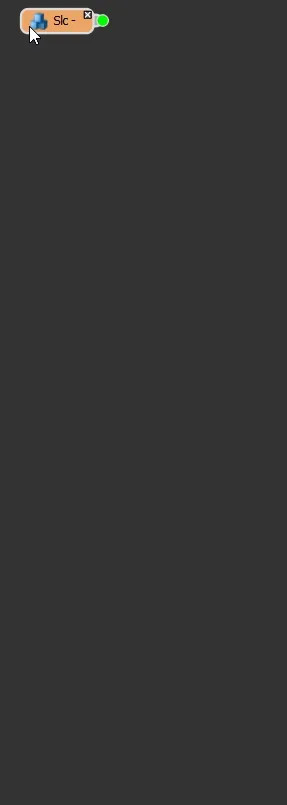
Secciones de interfaz
Lineal / X
Le permite habilitar los cortes para las entradas que normalmente se usan en un generador L1S. Las opciones incluyen Inicio/Izquierda, Fin/Derecha, Predeterminado, Uniforme y Esquina.
Matriz/Y
Además de lo anterior, habilitar estas opciones le permite crear los cortes para las entradas que normalmente se usan en un generador A2S. Las opciones incluyen Superior, Inferior, Predeterminado y Uniforme. Al habilitar estas opciones también se crearán segmentos de intersección cuando corresponda. Estos incluyen X Corner Top,
X esquina inferior, X uniformemente superior, X uniformemente inferior, Y inicio uniformemente, final Y uniformemente, intersección X/Y uniformemente e intersección Y uniforme/esquina.
Ajustar el tamaño Y/X al segmento predeterminado
Esta opción se utiliza para restringir los sectores para que coincidan con la misma longitud o altura que los segmentos predeterminados. Esto suele ser necesario para que los segmentos de las mismas filas tengan la misma altura y no creen espacios en la matriz. Esta opción está activada de forma predeterminada.
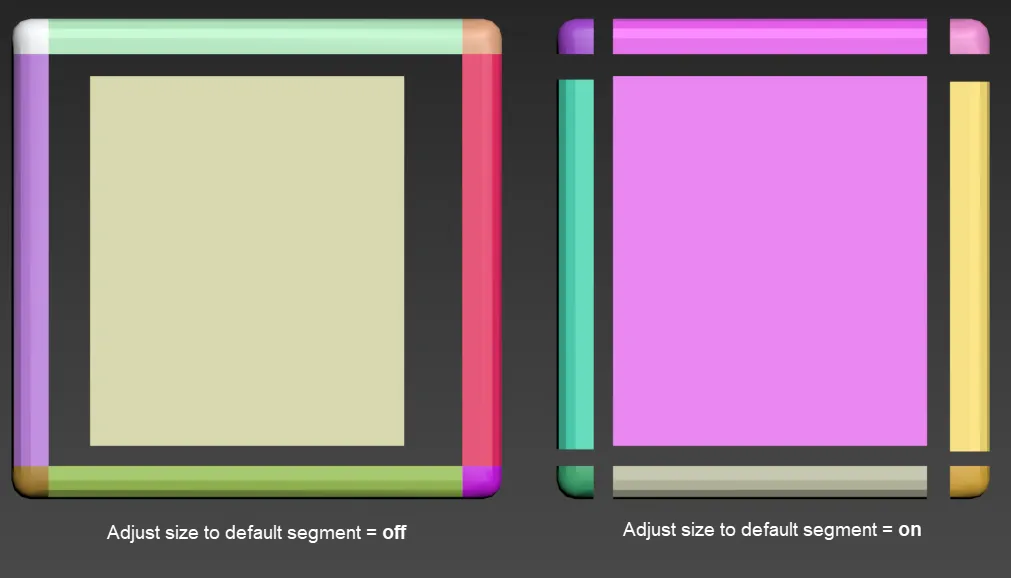
Operar en
Se utiliza para determinar si las operaciones de corte se realizan en un objeto poly o de malla. El modo Automático predeterminado lo selecciona automáticamente, pero es posible que desee forzar un cambio si obtiene resultados inesperados o una triangulación no deseada.
Salida del modificador
Elige la salida del modificador. Puede elegir entre la malla completa sin cortes, una malla con todos los cortes o uno de los elementos de corte individuales.
Exportar porciones
Haga clic en este botón para generar cada sector como un objeto separado. Si ha exportado sectores anteriormente, estos se reemplazarán cuando vuelva a exportar. Si prefiere conservar los sectores, haga una copia antes de ejecutar el proceso de exportación nuevamente.
Nombre
Se utiliza para definir un prefijo dado a los sectores generados por la herramienta Exportar sectores.